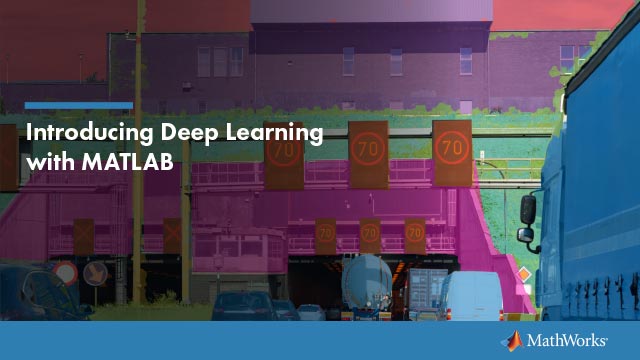主要内容
使用自定义图像源读取器进行标记
这个视频贴标机和地面真理贴标机(自动驾驶工具箱)应用程序可以在视频或图像序列中标记地面真相数据。
您可以使用自定义读取器导入受支持的任何视频或图像序列金宝appVideoReader反对或伊姆雷德函数。首先,创建一个自定义读卡器函数。然后,将自定义读卡器函数和相应的图像数据源加载到视频贴标机或地面真理贴标机应用程序图片标识应用程序不支持自定义数据源金宝app读取器。
创建自定义读卡器函数
首先,将自定义读取器指定为函数句柄。自定义读取器必须具有此语法。
outputImage=readerFcn(sourceName,currentTimestamp)
阅读器是自定义读取器函数的名称。
自定义读卡器函数从中加载图像源名称,对应于指定的当前时间戳当前时间戳。例如,假设要在时间戳的第三个时间戳处加载图像期间运行时间为1到5秒的向量。若要指定当前时间戳,在MATLAB®在命令提示下,输入此代码。
时间戳=秒(1:5);currIdx=3;currentTimestamp=时间戳(currIdx);
这个输出图像自定义函数的输出必须是灰度图像或RGB图像,格式可以是金宝app显示图像功能当前时间戳输出是与函数正在执行的当前帧相对应的标量值。
将数据源导入视频标签机应用程序
将自定义数据源导入到视频贴标机应用程序,首先创建一个地面数据源对象。该对象存储数据源文件和时间戳。使用此语法指定数据源的名称、读取数据的自定义reader函数句柄和时间戳。
gtSource=groundTruthDataSource(源名称,阅读器,时间戳)
要将此对象加载到应用程序中,请在MATLAB命令提示下输入以下代码。
视频标签机(gtSource)
或者,在视频贴标机应用程序,选择进口>自定义阅读器。然后,在“加载自定义数据源”对话框中,指定自定义读卡器功能作为函数句柄,并指定数据源名称。此外,您必须从MATLAB工作区导入相应的时间戳。

将数据源导入地面真理贴标机应用程序
将自定义图像数据源导入到地面真理贴标机(自动驾驶工具箱)App,在App工具条上,选择进口>添加信号。然后,在对话框中,设置源类型到自定义图像。然后,您可以指定自定义读取器函数、数据源名称和时间戳,然后单击添加源加载图像数据源。